フォトショップでラップ機能をつかってみた。
 View数7,821
View数7,821 コメント数0
コメント数0
手順・使い方の説明文
皆様、こんにちは、
初心者の方や、本日初めてフォトショップを使われる方向けの、簡単明快なフォトショップの使い方を、数多くご紹介させて頂いております。
フォトショップ難しいなぁ~と思っている貴方、まずは、私のまとめているフォトショップの使い方をごらんください。解決できると信じております。
今回は「フォトショップでラップ機能をつかってみた」のご紹介です。
実際「ラボ_アイコンセット01」のアイコンを使って作業してみます。
ラップ機能とは、ゴールドやシルバーなどの光沢のあるデザインによくきく機能です。ピカピカにコーティングしたようなデザインとなり、アピール感を強調します。是非ごらんくださいませ。
数値で色々なデザインに変更することが可能ですので、初心者の方でも簡単に作成可能です。
 フォトショップでラップ機能をつかってみた。の手順・使い方
フォトショップでラップ機能をつかってみた。の手順・使い方
 フォトショップでラップ機能をつかってみた。へのコメント投稿
フォトショップでラップ機能をつかってみた。へのコメント投稿
 携帯・スマホで見る
携帯・スマホで見る
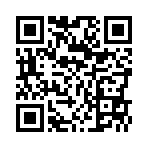
読み取り回数:0回
この手順・使い方の投稿者:ヒロ
イラストやデザインを提供させて頂きます。私はデザインや物作りが大好き人間です。季節ものから可愛い素材、そしてシンプルなデザイン。時には斬新でカッコいい素材等様々なジャンルを勉強中です。是非、貴方様のお役に立てれば嬉しいです。今後とも宜しくお願いします。
 この投稿者の他の手順・使い方
この投稿者の他の手順・使い方
-
ショートカットキー …
皆様、こんにちは、初めてイラストレーター…
5,263
0
-
ショートカットキー …
皆様、こんにちは、初めてイラストレーター…
2,942
0
-
ショートカットキーの…
皆様、こんにちは、初めてイラストレーター…
3,658
0
-
ショートカットキーで…
皆様、こんにちは、初めてイラストレーター…
16,281
0
-
ショートカットキーの…
皆様、こんにちは、初めてイラストレーター…
10,564
0
-
ショートカットキーの…
皆様、こんにちは、初めてイラストレーター…
8,273
0
-
ショートカットキーの…
皆様、こんにちは、初めてイラストレーター…
3,087
0
-
ショートカットキー …
皆様、こんにちは、初めてイラストレーター…
5,347
0
















コメント投稿